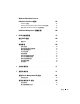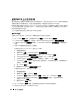Administrator's Guide
第一次組態系統 127
變更管理員密碼
1
按一下
Start (
開始
)
並選擇
Administrative Tools (
管理工具
)
→
Computer Management (
電腦管理
)
。
2
在
Computer Management (
電腦管理
)
視窗的
Computer Management (Local) (
電腦管理
(
本機
))
樹中,展開
Local Users and Groups (
本機使用者和群組
)
並選擇
Users (
使用者
)
。
3
在右窗格中,用滑鼠右鍵按一下
Administrator (
管理員
)
並選擇
Set Password (
設定密碼
)
。
4
在
Set Password for Administrator (
設定管理員密碼
)
視窗中,按一下
Proceed (
繼續
)
。
5
在對應的欄位中輸入並確認您的密碼,然後按一下
OK (
確定
)
。
6
關閉
Computer Management (
電腦管理
)
視窗。
變更電腦名稱
備註:在變更電腦名稱之後,使用新的電腦名稱重新增立遠端桌面連接。
1
按一下
Start (
開始
)
,選擇
Settings (
設定
)
→
Control Panel (
控制台
)
→
System (
系統
)
。
2
在
System Properties (
系統內容
)
視窗中,按一下
Computer Name (
電腦名稱
)
標籤,然後按一下
Change (
變更
)
。
3
在
Computer Name Changes (
電腦名稱變更
)
視窗的
Computer name (
電腦名稱
)
欄位中,鍵入要
指定給系統的名稱,然後按一下
OK (
確定
)
。
4
按一下
OK (
確定
)
關閉
System Properties (
系統內容
)
視窗。
5
系統出現提示時,請重新啟動系統。
加入網域
1
按一下
Start (
開始
)
,選擇
Settings (
設定
)
→
Control Panel (
控制台
)
→
System (
系統
)
。
2
在
System Properties (
系統內容
)
視窗中,按一下
Computer Name (
電腦名稱
)
標籤,然後按一下
Change (
變更
)
。
3
在
Member of (
所屬成員
)
方塊中,選擇
Domain (
網域
)
。
4
在
Domain (
網域
)
欄位中,鍵入要加入的網域之名稱,然後按一下
OK (
確定
)
。
5
系統出現提示時,輸入使用者名稱和使用者密碼以將系統加入該網域。
6
按一下
OK (
確定
)
關閉
System Properties (
系統內容
)
視窗。
7
系統出現提示時,請重新啟動系統。